【遠端桌面軟體推薦】4大遠端操控軟體大評比,2025年最佳免費遠端連線工具
- 作者: jsspace1111
- 日期
- 數位行銷
【遠端桌面軟體推薦】4大遠端操控軟體大評比,2025年最佳免費遠端連線工具
文章最後更新於 2025 年 11 月 5 日
遠端桌面軟體越來越常出現在我們的工作和生活中,尤其是現在大家都喜歡彈性遠距辦公和跨地協作。
這一年我也開始使用遠端桌面軟體,能夠穩定、高速地連接並操控遠端設備,還有保障資訊安全是我選擇遠端軟體的重要關鍵。
不管人在家裡、咖啡廳,還是在外出差,都能輕鬆連上公司或家裡的電腦,完成工作或幫忙解決問題。
眾多遠端桌面軟體選擇,選擇一款功能完善且穩定可靠的軟體,對企業還有個人來說分常重要。
接下來,就來看看幾款受歡迎的遠端桌面軟體,希望文章可以幫你找到最適合自己的一款。
內容目錄
Toggle遠端桌面軟體的應用場景
居家辦公必備工具
- 在家存取公司電腦的檔案和程式
- 遠端參與視訊會議和團隊協作
- 使用公司軟體而無需安裝在個人電腦
IT技術支援助手
- 遠端診斷和修復電腦問題
- 協助家人朋友解決技術難題
提生創作者生產力
- 設計師、剪輯師遠端使用高性能電腦進行繪圖及剪輯
- 螢幕拓展,延伸辦公空間
- 遠端跨裝置傳送素材
4大主流遠端桌面軟體完整評比
免費版功能對比總表
| 功能特性 | DeskIn | TeamViewer | AnyDesk | Parsec |
|---|---|---|---|---|
| 商業用途 | ✅ | ❌ | ❌ | ❌ |
| 設備管理數 | 3台(免費) | 無限制 | 3台 | 無限制 |
| 最高解析度 | HD 30FPS | 自動調整 | 自動調整 | 4K 60FPS |
| 延遲表現 | <40ms | 50-100ms | 40-80ms | <30ms |
| 檔案傳輸 | ✅ 12MB/s | ✅ 有限速 | ✅ 有限速 | ⚠️ 基礎功能 |
| 隱私螢幕 | ✅ | ✅ | ❌ | ❌ |
| 語音通話 | ✅ | ✅ | ❌ | ❌ |
| 螢幕擴展 | ✅ | ❌ | ❌ | ❌ |
| 螢幕投影 | ✅ | ❌ | ❌ | ❌ |
| 遊戲手把支援 | ✅ | ❌ | ❌ | ✅ |
| 4:4:4 色彩 | ✅ | ❌ | ❌ | ❌ |
付費版價格與功能對比
| 方案對比 | DeskIn性能版 | TeamViewer個人商用版 | AnyDesk個人版 | Parsec Teams |
|---|---|---|---|---|
| 年費價格 | $199.9 USD | $430 USD | $240 USD | $360 USD |
| 最高畫質 | 4K 60FPS/2K 144FPS | 自動調整 | 自動調整 | 4K 60FPS |
| 設備數量 | 100台 | 無限制 | 3台 | 5人起 |
| 網頁連線 | ✅ | ❌ | ❌ | ❌ |
DeskIn – 2025年最佳性價比選擇
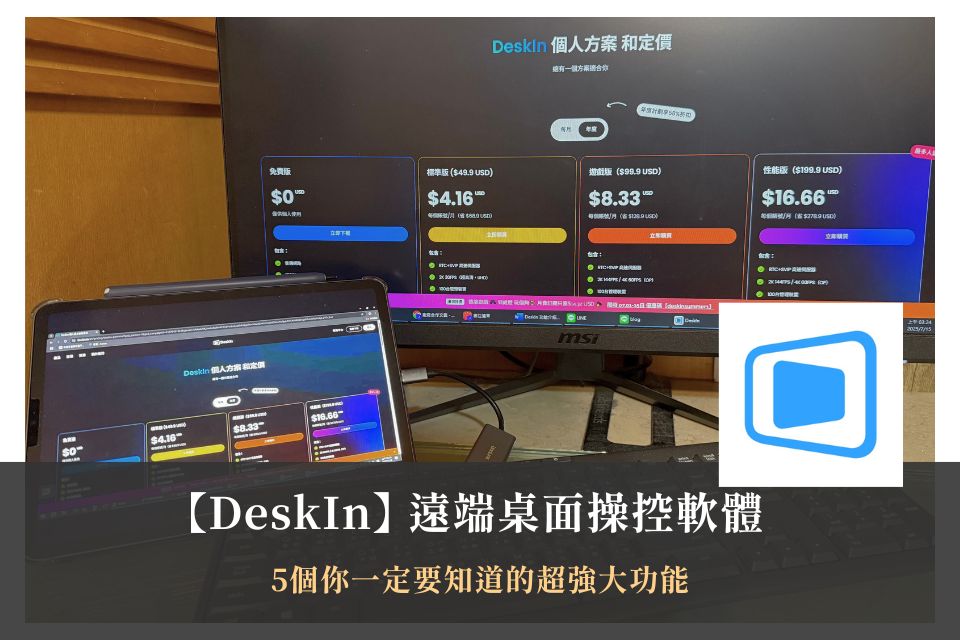
DeskIn 是一款多功能、用戶友好的遠端桌面軟體,為遠端工作者、專業人士、遊戲玩家、學生和教育工作者提供免費遠端桌面服務。
作為市場新秀,DeskIn憑著「完全免費可商用」的特點與高品質串流體驗快速崛起。
核心優勢
- 免費商用無限制 – 市場唯一真正免費可商用方案
- 極速連線 – 延遲低於40ms,全球200+節點確保穩定連線
- 專業色彩 – 支援4K, 4:4:4真彩色傳輸與2048級數位繪圖板相容性
- 全平台支援 – 支援Web發起控制,Windows / macOS / iOS / Android完整覆蓋
- 遊戲優化 – 支援 PlayStation、Xbox 控制器及自訂鍵盤配置
特色功能亮點
- 螢幕擴展功能(iPad變第二螢幕)
- 内建免費語音通話與文字聊天,白板標注。(一邊聊天也能一邊演示標注)
- 虛擬螢幕創建
- 隱私模式(遠端黑屏保護隱私)
- 支援遠端關機遠端重啓
適用場景
個人用戶、小型團隊、自由工作者、遊戲玩家
不足之處
- Linux 系統尚未支援
- 品牌知名度較新
- 社群規模成長中
TeamViewer – 老牌領導者
TeamViewer 是業界最具知名度的遠端桌面與 IT 支援平台之一,於2005年發布,
擁有廣泛企業用戶基礎與完整管理功能。
它適合需要穩定、安全及多裝置集中管理的中大型企業。
核心優勢
- 功能完整 – 遠端控制、檔案傳輸、即時聊天、錄影皆內建
- 高安全性 – 採用端對端加密與雙重驗證
- 企業管理功能 – 可整合多款套件(Salesforce、Microsoft Teams、Jira software… )
- 全球通用 – 廣泛支援 Windows、macOS、Linux、iOS、Android
- Wake-on-LAN 遠端開機喚醒
特色功能亮點
- 即時會話報告與用戶權限管理
- 無人值守模式與快速支援連結
- 遠端列印、檔案同步
- SSO、SAML 等企業級整合
適用場景
企業 IT 團隊、技術支援部門、教育與醫療遠端支援
不足劣勢
- 商業授權費用較高
- 2016年時曾被爆出安全疑慮,TeamViewer團隊則解釋該問題是出現在網路部分,更指出TeamViewer本身沒有出現安全漏洞。
- 高階功能對一般個人使用者而言過於複雜
AnyDesk – 輕量化的折衷方案
AnyDesk僅2MB的安裝包使其成為最輕量的選擇,DeskRT技術確保了穩定的連線品質。
核心優勢
- 超輕量設計 – 2MB快速部署
- DeskRT技術 – 優化的數據壓縮
- 簡單設置 – 無需註冊即可使用
- 跨平台相容 – 支援Windows、macOS、Linux、iOS和Android的無縫連接
不足劣勢
- CPU佔用率過高(70-80%)
- 免費版設備限制(3台)
- 商用需付費授權
適用場景
臨時遠端支援、輕度使用者、預算有限的小團隊
Parsec – 遊戲玩家的終極選擇
Parsec專注於最小化延遲和最大化視覺保真度的核心工程設計,專為遊戲串流優化。
核心優勢
- 超低延遲 – <30ms的極致表現
- 遊戲優化 – 專為流暢、高品質遊戲會話設計
- Arcade功能 – 支援多人同時遊玩
- 4K 60FPS – 頂級視覺體驗
不足劣勢
- 穩定性較差
- 功能單一,缺乏辦公功能
- 團隊版價格較昂貴($30/月起,最少5人)
- 行動端功能受限,不支援IOS,且不支援Android被控
適用場景
專業遊戲玩家、遊戲開發團隊、串流主播
哪款遠端桌面軟體最適合你?
使用場景推薦
| 使用場景 | 首選推薦 | 備選方案 | 選擇理由 |
|---|---|---|---|
| 個人遠端辦公 | DeskIn免費版 | AnyDesk | 免費商用、功能全面 |
| IT技術支援 | DeskIn標準版 | TeamViewer | 成本效益最佳 |
| 遊戲串流 | Parsec | DeskIN遊戲版 | 延遲最低、遊戲優化 |
| 創意設計生產力 | DeskIn性能版 | - | 4:4:4色彩、繪圖板支援 |
| 大型企業 | TeamViewer | - | 企業級功能完整 |
| 臨時使用 | AnyDesk | Chrome遠端 | 輕量快速、免安裝 |
遠端桌面軟體預算考量
預算有限($0)
- 首選:DeskIn免費版(功能最完整)
- 次選:Chrome遠端桌面(簡單易用)
小額預算(<$200/年)
- 普通辦公首選:DeskIn標準版($49.9/年)
- 普通辦公次選:AnyDesk個人版($180/年)
- 個人遊戲首選:DeskIn遊戲版($129.9/年)
- 設計師首選:DeskIn性能版($199.9/年)
充足預算(>$500/年)
- 商用:TeamViewer($580/年)
- 遊戲:Parsec Teams($600/年起)
2025年最佳遠端桌面軟體選擇?
DeskIn勝出的關鍵因素
經過全面評測,DeskIn以其卓越的性價比脫穎而出 !
- ✅ 唯一免費商用 – 無彈窗、無限制
- ✅ 功能最全面 – 集成辦公、設計、遊戲於一身
- ✅ 性能優異 – 4K畫質、低延遲、高速傳輸
- ✅ 持續創新 – 獨家螢幕擴展、虛擬螢幕等功能
- ✅ 免費支持語音通話,打字聊天及白板功能。
👉延伸閱讀 : DeskIn 遠端桌面軟體:5個你一定要知道的超強大功能
DeskIn 遠端桌面軟體限時優惠折扣碼
現在使用折扣碼【 jsspace 】訂閲年度版本,享8折優惠 !
最低價格每個月只要 9.9 USD ! CP值超高 !

J.S Space
Hi, 我是Jessica.
2021疫情辭掉了大部分人羨慕卻最不適合高敏感族群的工作 – 空服員
開始茶療癒之旅
幫助和我一樣有高敏感特質的你
開發你的超能力療癒自己
也找到你的鈔能力
【遠端桌面軟體推薦】4大遠端操控軟體大評比,2025年最佳免費遠端連線工具
DeskIn 遠端桌面軟體:5個你一定要知道的超強大功能
2025【VoAI絕好聲創】線上AI配音完整評價,高擬真台灣口音
- 160
- 75,607
